Cara Memperbaiki Masalah GPS MyPhone [Metode & Pemecahan Masalah Cepat]
Kiat & Trik Android / / August 05, 2021
Untuk mempelajari pengoptimalan GPS Anda, sebaiknya pahami dulu cara kerjanya. GPS berarti Global Positioning System dan dikembangkan oleh Angkatan Darat AS pada tahun 1973, tetapi pada tahun 1995 dirilis untuk tujuan sipil. Ini sebelumnya digunakan dengan 24 satelit namun sekarang ada 31 satelit GPS di orbit.
Tidak ada yang mau terdampar di antah berantah berusaha mencari arah dan meminta bantuan dari orang di sekitar mereka. Dengan GPS yang andal, kita tidak akan pernah menemukan situasi di mana kita merasa terlalu terasing di tempat kita terdampar. Petunjuk cepat dapat menghemat waktu Anda yang berharga. Ponsel Android memungkinkan pengalaman pengguna saat menggunakan GPS dan menjadikannya lebih baik dan juga meningkatkan keandalan pada teknologi ini.
Saat Anda menemukan masalah dengan GPS di Myphone Anda, masalahnya mungkin GPS Android tidak berfungsi sama sekali atau GPS menunjukkan lokasi yang salah. Tip dari Myphone ini akan membantu Anda mencari solusi untuk memperbaiki masalah GPS untuk memastikan bahwa GPS berfungsi seperti yang diharapkan saat Anda memutuskan untuk melakukan perjalanan.
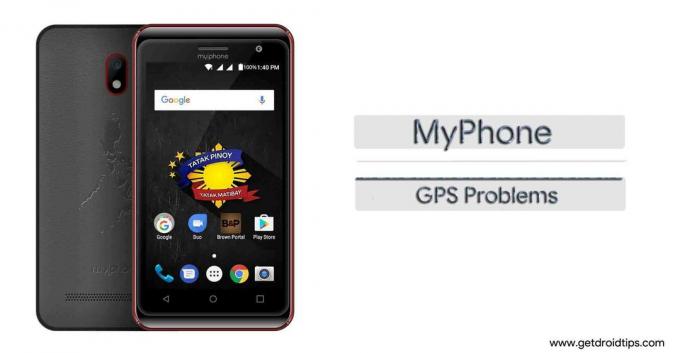
Daftar Isi
-
1 Bagaimana Cara Memperbaiki Masalah GPS MyPhone?
- 1.1 Alihkan GPS Anda
- 1.2 Alihkan Mode Pesawat
- 1.3 Lepaskan Casing Ponsel
- 1.4 Mode hemat daya
- 1.5 Mulai ulang Perangkat Android Anda
- 1.6 Sesuaikan Pengaturan GPS
- 1.7 Perbarui Google Maps
- 1.8 Setel ulang ke Pengaturan Pabrik
Bagaimana Cara Memperbaiki Masalah GPS MyPhone?
Alihkan GPS Anda
Cara termudah dan tercepat untuk menyelesaikan masalah Anda adalah dengan mengaktifkan GPS. Dengan melakukan ini, PGS akan menyegarkan dirinya sendiri. Anda dapat mengaktifkan atau menonaktifkan GPS dari opsi notifikasi telepon Anda. Geser ke bawah layar notifikasi dan cari ikon GPS. Matikan dan tunggu minimal lima detik. Nyalakan GPS lagi dan beri waktu untuk memeriksa lokasi. Silakan periksa apakah masalah yang Anda hadapi telah diperbaiki.
Alihkan Mode Pesawat
Beberapa pengguna telah menemukan bahwa mengganti mode Pesawat di ponsel android Anda dapat membantu memperbaiki masalah GPS. Mode Pesawat dapat diubah dengan mudah dengan mengakses area notifikasi telepon Anda dan kemudian menemukan ikon untuk mode pesawat. Klik untuk menyalakannya dan tunggu selama 15-20 detik sebelum mematikannya lagi. Ini akan memungkinkan koneksi jaringan untuk memulai dari awal lagi. Ini berguna untuk memperbaiki masalah GPS sederhana.
Lepaskan Casing Ponsel
Seringkali diketahui bahwa casing ponsel dapat menyebabkan gangguan pada GPS. Ini mungkin akan menunjukkan lokasi yang salah atau mungkin tidak berfungsi sama sekali. dalam skenario ini coba lepaskan casing ponsel Anda dan periksa apakah GPS berfungsi dengan baik. Jika masalah Anda teratasi maka Anda tahu bahwa masalahnya adalah masalahnya. Anda mungkin ingin mempertimbangkan untuk berinvestasi dalam kasus baru yang tidak akan menghalangi GPS ponsel Anda. Jika nyaman bagi Anda, kami sarankan untuk tidak menggunakan kasing sama sekali.
Mode hemat daya
Apakah Anda sering menggunakan Mode Hemat Daya? Ada kemungkinan bahwa Mode Hemat Daya telah diaktifkan, itulah sebabnya GPS tidak berfungsi seperti yang diharapkan. Mode Hemat Daya membatasi beberapa fungsi penting seperti Wi-Fi dan GPS. Ini mungkin sangat membantu saat Anda mencoba menghemat baterai, tetapi jika Anda menggunakan GPS, Anda harus mematikan mode Hemat Daya.
Untuk melakukan ini, gulir ke bawah layar notifikasi ponsel Anda dan klik Power Saving Mode untuk mematikannya jika On. Atau, Anda juga dapat memeriksa menu Pengaturan di ponsel Anda dan klik Baterai untuk memeriksa apakah Mode Hemat Daya diaktifkan atau dengan disabilitas.
Mulai ulang Perangkat Android Anda
Banyak masalah yang dapat diperbaiki dengan restart sederhana dari ponsel android Anda. Memulai ulang ponsel membantu menyegarkan pengaturannya dan memperbaiki beberapa kesalahan yang kami hadapi dengan ponsel kami. Cukup restart perangkat Anda dan coba gunakan GPS lagi. Anda mungkin memperhatikan bahwa masalah GPS akan diperbaiki sendiri dengan restart sederhana. Ini berguna pada saat Anda mungkin mencari lokasi yang cepat dan Anda tidak punya waktu untuk terlalu banyak langkah pemecahan masalah.
Bahkan setelah restart mungkin telah memperbaiki masalah GPS tidak berfungsi, masalah ini mungkin mulai muncul kembali. Jika Anda menghadapi masalah yang sama lagi, maka Anda harus memeriksa solusi lain untuk perbaikan permanen.
Sesuaikan Pengaturan GPS
Pengaturan GPS ponsel Anda dapat banyak membantu dalam mengonfigurasi lokasi Anda. GPS Anda mungkin menggunakan beberapa bantuan dari teknologi lain untuk membantu mencapai lokasi yang lebih baik. Namun, ini hanya akan terjadi jika Anda telah memilih pengaturan yang benar. Untuk memeriksa pengaturan GPS ponsel Anda, ikuti langkah-langkah berikut:
- Pergilah ke Pengaturan menu perangkat Anda.
- Gulir untuk memeriksa Lokasi dan ketuk di atasnya.
- Dibawah Lokasi, ketuk Mode.
Anda akan melihat tiga pengaturan berbeda yang tersedia di bawah Mode. Tergantung pada pengaturan yang Anda pilih, GPS Anda dapat memberikan lokasi yang paling akurat. Anda harus memilih opsi "Akurasi Tinggi" karena dua opsi lainnya akan membatasi cara GPS Anda memeriksa lokasi.
Perbarui Google Maps
Peta Google adalah kunci perangkat Anda untuk lokasi GPS yang akurat. Jika Anda telah menunda pembaruan untuk jangka waktu yang lama, ada kemungkinan peta ponsel sudah usang yang bisa menjadi penyebab kesalahan dalam mengidentifikasi lokasi secara akurat. Segera periksa dan perbarui peta Google perangkat Android Anda untuk memastikan GPS berfungsi dengan baik.
- Ketuk di Play Store.
- Ketuk tiga titik yang akan menampilkan menu drop-down dan pilih Aplikasi dan Game Saya.
- Gulir daftar aplikasi Anda dan cari Maps.
- Keran Memperbarui.
Setelah pembaruan selesai, mulai ulang perangkat Anda dan izinkan GPS untuk memeriksa lokasi sekali lagi. Periksa apakah masalah GPS ponsel Android Anda tidak berfungsi telah diperbaiki.
Setel ulang ke Pengaturan Pabrik
Atur ulang perangkat Anda ke Pengaturan Pabrik untuk mengatur ulang perangkat lunak perangkat Anda ke pengaturan asli saat pertama kali mengeluarkan perangkat dari kotaknya. Mengaktifkan perangkat Anda ke pengaturan pabrik akan menghapus semua data termasuk aplikasi yang telah Anda unduh. Pastikan Anda membuat cadangan semua data penting. Anda dapat mencadangkan data di Cloud atau mentransfernya ke perangkat lain. Ponsel Android Anda juga memiliki fitur untuk membuat cadangan sebelum Anda mengatur ulang ke Pengaturan Pabrik.
- Pergi ke Pengaturan menu perangkat Anda
- Mencari Cadangkan dan Setel Ulang dan ketuk di atasnya
- Anda dapat mencentang dan menghapus centang opsi untuk membuat cadangan
- Di bagian bawah layar, Anda memiliki opsi untuk reset telepon ke pengaturan pabrik, ketuk di atasnya.
Menyetel ulang telepon akan memakan waktu lama karena semua data akan dihapus dari telepon Anda. Ponsel Anda akan restart. Setelah restart selesai, periksa apakah masalah Anda sudah diperbaiki. Jika perangkat mulai berfungsi, Anda dapat memulihkan data cadangan dan mulai menggunakan telepon seperti biasa.
Jika masalah berlanjut, maka Anda harus membawa ponsel Anda ke ahlinya atau mengunjungi outlet produsen. Dapatkan telepon diperiksa untuk masalah fisik dengan antena telepon. Jika ponsel Anda dalam garansi, pabrikan mungkin juga dapat menggantinya jika antena menyebabkan masalah.
Mungkin ada kalanya perangkat Anda mulai bermain-main saat berhubungan dengan GPS dan lokasi, untungnya ini cukup mudah untuk diperbaiki dalam banyak kasus. Kami berharap, dengan saran ini, masalah Anda akan teratasi. Tidak ada yang lebih menyebalkan daripada mencoba menggunakan GPS Anda dan tidak berfungsi dengan baik. Juga, jika Anda ingin melakukan kebalikan dari artikel ini dan mematikan GPS sepenuhnya, yang juga bisa dilakukan.
Dengan pengalaman lebih dari 4 tahun yang mencakup berbagai genre dalam penulisan konten, Aadil juga seorang pelancong yang antusias dan penggemar film yang hebat. Aadil memiliki situs web teknologi dan dia sangat senang dengan serial TV seperti Brooklyn Nine-Nine, Narcos, HIMYM, dan Breaking Bad.
![Cara Memperbaiki Masalah GPS MyPhone [Metode & Pemecahan Masalah Cepat]](/uploads/acceptor/source/93/a9de3cd6-c029-40db-ae9a-5af22db16c6e_200x200__1_.png)
![Cara Memasang Stock ROM pada InFocus M535 [File Flash Firmware / Unbrick]](/f/82b8bd7398ded1faf5a61876310ce282.jpg?width=288&height=384)

